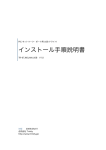Download USB-RS232 変換基板 rev2 (取扱説明書)
Transcript
USB-RS232 変換基板 rev2
(取扱説明書)
型番:USB-232(-VH or –D or -XH)(-H80) 取説 Ver2.00
左から型番:USB-232-VH USB-232-D USB-232-XH
《特徴》
・組み込み用途に最適な USB-RS232C 変換基板です
・接続は USB ですが仮想 COM ポートとして認識しますので、プログラムの開発
工数を大幅に短縮できます
・CBUS0,1 ポートを汎用 I/O ポートとして使用できます
(仮想 COM ポートオープン中は CBUS 機能を使用できません)
《目次》
【1】.安全上のご注意
・・・ 2
【2】.型番説明
・・・ 3
【3】.各部の名称・機能
・・・ 4
【4】.USB ドライバのインストール・アンインストール
【4-1】.WindowsXP の場合
・・・ 5
【4-2】.Windows2000 の場合
・・・13
【5】.D-sub コネクタタイプ:ジャンパー設定
・・・23
【6】.CBUS 機能
・・・23
【7】.取り付け寸法
・・・24
【8】.ピン割り当て・接続例
・・・25
【9】.仕様
・・・26
【10】
.保証に関して
・・・27
Trinity LLC
http://itrinity.jp
【1】.安全上のご注意
安全にご使用いただくために重要なことがらが書かれています。
ご使用前に必ずお読みの上、正しくお使い下さい。
危険:
誤った取り扱いをすると、人が死亡または重傷を負う可能性が想定される
内容です。
◎本製品を下記の例のような極めて高い信頼性や安全性が求められる用途に使用しないで
ください。
●人命に直接関わる医療機器や医療システム
●人身の安全に直接関連する用途。(例:車両・エレベータなどの運行、運転、制御
など)
●故障すると社会的、公共的に重大な損害や影響を与える用途
●上記に準ずる用途。
◎基板取り付け部品の付け外し、改造をしないこと。
注意:
誤った取り扱いをすると、人が傷害を負ったり、物的損害の発生が想定さ
る内容です。
◎濡らしたり、水をかけないこと
●感電したり、火災を起こす可能性があります。
◎むやみに落下させたり衝撃を与えないこと
大きく変形してしまうとショートする可能性があります。
●感電したり、火災を起こす可能性があります。
◎使用時は USB コネクタを確実に差し込むこと
【2】.型番説明
型番:USB-232 – VH - H80
-H80
:接続ケーブル付
(VH タイプ AWG#22、XH タイプ AWG#24)
無し
:接続ケーブル無
-VH
:VH コネクタタイプ
-D
:D-sub(9 ピン)コネクタタイプ
-XH
:XH コネクタタイプ
USB-232 -VH:VH コネクタタイプ
USB-232 -D:D-sub(9 ピン)コネクタタイプ
USB-232 -XH:XH コネクタタイプ
【3】.各部の名称・機能
1)取り付けブラケット
2)USB コネクタ(B タイプ)
5)動作確認用 LED
3)CBUS0,1
6)FTDI FT232RL
4)RS232C 側コネクタ
{{ Fig.3-1 各部の名称 }}
1)取り付けブラケット
本製品をパネルに取り付ける際に使用します。(M3 有効ネジ部 3mm)
取り付け寸法は【7】P24 を参照ください
2)USB コネクタ(B タイプ)
オムロン社製:XM7B-0442
3)CBUS0,1
CBUS0,1 ポートを汎用 I/O ポートとして使用できます
(仮想 COM ポートオープン中は CBUS 機能を使用できません)
CBUS 機能に関しては【6】P23 を参照ください
4)RS232C 側コネクタ
VH タイプ 日本圧着端子製造社製:B3PS-VH(LF・SN)
D-sub タイプ 汎用 D-sub9 ピン(オス) ※D-sub コネクタは RoHS 非対応です
XH タイプ 日本圧着端子製造社製:B3B-XH-A(LF・SN)
※ コンタクトピン・ハウジングはケーブル無しタイプのみ添付されています。
5)動作確認用 LED (全て緑色)
USB :USB 経由で正常に給電が行われている際に点灯します
TX/RX :TX/RX 信号検出時に点灯します
6)FTDI FT232RL
EEPROM には独自のベンダーID・プロダクト ID が書き込み済
【4】.USB ドライバのインストール・アンインストール
4-1.WindowsXP(Home Edition・Professional)の場合
※ダウンロードで提供しているドライバは
・WindowsXP Media Center Edition
・WindowsXP Tablet PC Edition
・WindowsXP Professional x64 Edition
には対応しておりません
(1)WondowsXP:USB ドライバインストール方法
#2 種類のドライバをインストールする必要があります。以下の手順に従ってインストールしてください。
1.ダウンロードした"usb_convert_pcbXXXX.zip”
(XXXX は Version 番号)を解凍後、
”USB-RS232C_Convert
PCB ドライバ”を適当な場所にコピーします。
2.パソコンに USB-RS232C 変換基板を USB ケーブルで接続すると「新しいハードウェアの検索ウィザード
の開始」が表示されますので、
「いいえ、今回は接続しません」を選択して「次へ」ボタンを押します。
3.「一覧または特定の場所からインストールする」を選択して「次へ」ボタンを押します。
Windows XP
(Home Edition・Professional)の場合
4.
「次の場所で最適のドライバを検索する」を選択し、
「次の場所を含める」のみにチェックを入れ先程コピー
した”USB-RS232C_ConvertPCB ドライバ”フォルダを指定して「次へ」ボタンを押します。
USB-RS232C_ConvertPCB ドライバ
フォルダを指定
5.ドライバの検索が開始されます。
※検索の最中に下記のようなメッセージが表示されることがありますが、
「続行」を選択して
ください。
Windows XP
(Home Edition・Professional)の場合
6.ドライバの検索が終了するとインストールが開始されます。
7.ドライバのインストールが完了すると下記の様なメッセージが表示されます。
「完了」を押して1つ目のドラ
イバのインストールを終了します。
Windows XP
(Home Edition・Professional)の場合
8.暫くすると再度「新しいハードウェアの検索ウィザードの開始」が表示されますので、
「いいえ、今回は接続
しません」を選択して「次へ」ボタンを押します。
9.
「一覧または特定の場所からインストールする」を選択して「次へ」ボタンを押します。
Windows XP
(Home Edition・Professional)の場合
10.
「次の場所で最適のドライバを検索する」を選択し、
「次の場所を含める」のみにチェックを入れ、4.
と同様”USB-RS232C_ConvertPCB ドライバ”フォルダを指定して「次へ」ボタンを押します。
USB-RS232C_ConvertPCB ドライバ
フォルダを指定
11.ドライバの検索が開始されます。
※検索の最中に下記のようなメッセージが表示されることがありますが、
「続行」を選択して
ください。
Windows XP
(Home Edition・Professional)の場合
12.ドライバの検索が終了するとインストールが開始されます。
13.ドライバのインストールが完了すると下記の様なメッセージが表示されます。
「完了」を押して 2 つ目の
ドライバのインストールを終了します。
14.以上でドライバのインストールは完了となります。
Windows XP
(Home Edition・Professional)の場合
(2)WondowsXP:USB ドライバ インストール後の確認
1.
「デスクトップ」または「スタートメニュー」の「マイコンピューター」の上で右クリックし、メニューから
「プロパティ」をクリックします
2.
「ハードウェア」タブを選択し、
「デバイスマネージャ」を押します
3.
「ポート(COM と LPT)」をダブルクリックして内容を開き、
「USB Serial Port(COMXX)」が追加されてい
ることを確認します。
「USB Serial Port(COMxx)」をダブルクリックしてデバイスが正常に動作していることを確認します。
#COMxx の xx の部分はパソコンによって異なります
Windows XP
(Home Edition・Professional)の場合
(3)WondowsXP:USB ドライバ アンインストール方法
1.アンインストールの際には USB-RS232C 変換基板を外し、全てのパソコンプログラムを終了してください。
2.
「スタートメニュー」の「プログラムのアクセスの規定と設定」をクリックし、左メニューから「プログラム
の変更と削除」を選択します
3.
「FTDI USB Serial Converter Drivers」を選択し、
「変更と削除」を押します
Windows XP
(Home Edition・Professional)の場合
4.左下のようなメッセージが表示されますので「Continue」を押します。
5.無事にアンインストールが終了すると右下の画面になりますので「Finish」を押します。
4-2.Windows2000 Professional の場合
(1)Wondows2000:USB ドライバインストール方法
#2 種類のドライバをインストールする必要があります。以下の手順に従ってインストールしてください。
1.ダウンロードした"usb_convert_pcbXXXX.zip”
(XXXX は Version 番号)を解凍後、
”USB-RS232C_Convert
PCB ドライバ”を適当な場所にコピーします。
2.パソコンに USB-RS232C 変換基板を USB ケーブルで接続すると「新しいハードウェアが見つかりました」
というメッセージが表示され「新しいハードウェアェアの検索ウィザードの開始」が表示されますので、
「次へ」
ボタンを押します。
3.
「デバイスに最適なドライバを検索する(推奨)」を選択して「次へ」ボタンを押します。
Windows2000 Professional の場合
4.
「場所を指定」のみにチェックを入れ「次へ」ボタンを押します。
5.先程コピーした”USB-RS232C_ConvertPCB ドライバ”フォルダを指定して「OK」ボタンを押します。
USB-RS232C_ConvertPCB ドライバ
フォルダを指定
Windows2000 Professional の場合
6.ドライバの検索が終了すると以下の画面になりますので「次へ」ボタンを押します。
7.ドライバのインストールが完了すると下記の様なメッセージが表示されます。
「完了」を押して1つ目のドラ
イバのインストールを終了します。
Windows2000 Professional の場合
8.暫くすると再度「新しいハードウェアが見つかりました」というメッセージが表示され、
「新しいハード
ウェアの検索ウィザードの開始」が表示されますので、
「次へ」ボタンを押します。
9.
「デバイスに最適なドライバを検索する(推奨)」を選択して「次へ」ボタンを押します。
Windows2000 Professional の場合
10.
「場所を指定」のみにチェックを入れ「次へ」ボタンを押します。
11. 4.と同様”USB-RS232C_ConvertPCB ドライバ”フォルダを指定して「OK」ボタンを押します。
USB-RS232C_ConvertPCB ドライバ
フォルダを指定
Windows2000 Professional の場合
12.ドライバの検索が終了すると以下の画面になりますので「次へ」ボタンを押します。
13.ドライバのインストールが完了すると下記の様なメッセージが表示されます。
「完了」を押して2つ目の
ドライバのインストールを終了します。
14.以上でドライバのインストールは完了となります。
Windows2000 Professional の場合
(2)Wondows2000:USB ドライバ インストール後の確認
1.「デスクトップ」の「マイコンピューター」の上で右クリックし、メニューから「プロパティ」をクリックし
ます
2.
「ハードウェア」タブを選択し、
「デバイスマネージャ」を押します
3.
「ポート(COM と LPT)」をダブルクリックして内容を開き、
「USB Serial Port(COMXX)」が追加されている
ことを確認します。
「USB Serial Port(COMxx)」をダブルクリックしてデバイスが正常に動作していることを確認します。
#COMxx の xx の部分はパソコンによって異なります
Windows2000 Professional の場合
(3)Wondows2000:USB ドライバ アンインストール方法
1.アンインストールの際には USB-RS232C 変換基板を外し、全てのパソコンプログラムを終了してください。
2.
「スタートメニュー」の「プログラムのアクセスの規定と設定」をクリックし、左メニューから「プログラム
の変更と削除」を選択します
3.
「FTDI USB Serial Converter Drivers」を選択し、
「変更と削除」を押します
Windows2000 Professional の場合
4.左下のようなメッセージが表示されますので「Continue」を押します。
5.無事にアンインストールが終了すると右下の画面になりますので「Finish」を押します。
【5】.D-sub コネクタタイプ:ジャンパー設定
D-sub コネクタタイプのみ制御信号を使用するか、否かを基板上のジャンパーにて
設定可能です。
JP1 ショート時:CD常時 ON
JP2 ショート時:DSR・DTR 常時ショート
JP3 ショート時:CTS・RTS 常時ショート
必要に応じてジャンパーを設定して使用してください。
【6】.CBUS 機能(CBUS Bit Bang Mode)
CBUS0,1 ポートを汎用 I/O ポートとして使用できます
仮想 COM ポートオープン中は CBUS 機能を使用できません。CBUS 機能
使用時は仮想 COM ポートを閉じて使用してください。
※本製品において CBUS2,3,4 ポートは動作確認用の LED に接続されている
ため汎用 I/O ポートとしては使用できません。
CBUS 機能の使用方法に関しては、FTDI 社のホームページを参照してください。
http://www.ftdichip.com/
【7】.取り付け寸法
下図は VH コネクタタイプの寸法です。D-sub コネクタタイプ・XH タイプは RS232C 側
コネクタ部分が異なりますが、取り付け寸法は同一です。
【8】.ピン割り当て・接続例
1.変換基板のピン割り当て
1)VH コネクタタイプ 1 番ピン
2 番ピン
3 番ピン
例)PC 等の D-sub9 ピンの場合
1
2
6
3
7
4
8
5
RX(基板側受信)
TX(基板側送信)
GND
2RxD
1RX
3TxD
2TX
5SG
3GND
VH
USB
9
D-sub9 ピン側
変換基板側
2)D-sub コネクタタイプ
1
2
3
4
5
D-sub
6
7
8
9
D-sub9 ピン側
D-sub9 -D-sub9 3)XH コネクタタイプ 1 番ピン
2 番ピン
3 番ピン
例)PC 等の D-sub9 ピンの場合
1
2
6
3
7
4
8
USB
5
変換基板側
RX(基板側受信)
TX(基板側送信)
GND
2RxD
1RX
3TxD
2TX
5SG
3GND
XH
USB
9
D-sub9 ピン側
変換基板側
#上記の配色はケーブル付(-H80)を購入された場合のケーブル配色
接続先(PLC・マイコンボード等)によって信号呼称が違っている場合があります。
接続先のピン割り当てを十分に確認して接続を行ってください。
注意:接続ミスによる故障は保証期間であっても、保証の対象外です
2.付属コンタクトピン適用電線
(“接続ケーブル付き“にはコンタクトピンは付属しません)
1)VH コネクタタイプ
UL1007
AWG#22~18
2)D-sub コネクタタイプ
コンタクトピン
3)XH コネクタタイプ
UL1007
AWG#28~22
【9】.仕様
・基板
FR-4 ガラスエポキシ 両面基板 t=1.6 金メッキ処理
・使用可能通信ライン
VH/XH コネクタタイプ TXD/RXD/GND 3 線のみ
D-sub コネクタタイプ TXD/RXD/GND/制御信号
・USB-RS232C 変換 IC
FTDI 社製 FT232RL
・使用コネクタ
VH コネクタタイプ
RS232C 側:B3PS-VH(LF・SN)(日本圧着端子)
USB 側:XM7B-0442(オムロン)
D-sub コネクタタイプ
RS232C 側:D-sub9 ピン(オス):汎用品
USB 側:XM7B-0442(オムロン)
XH コネクタタイプ
RS232C 側:B3B-XH-A(LF・SN)(日本圧着端子)
USB 側:XM7B-0442(オムロン)
・ベンダーID・プロダクト ID
独自 ID を EEPROM に書き込み済
・動作確認済ボーレート
115200bps Max
・外形寸法、重量
VH/XH タイプ 50×50×15(mm):凸部除く
約 30g
D-sub タイプ 50×50×15(mm):凸部除く
約 38g
・電源
DC5V 50mA(USB 経由)
《その他》
・ドライバ対応 OS(ドライバは弊社ホームページからのダウンロード提供のみ)
Microsoft Windows 2000(sp4)、Windows XP Home・Professional(sp2)
【10】
.保証に関して
本製品の保証期間はご購入後(製品到着後)6 ヶ月間です。
保証期間であっても下記のような事例は保証の対象外となりますので、予めご容赦くだ
さい。
・ご使用時の不備あるいは接続している他の機器によって生じた故障または損傷
・火災、地震、水害、落雷、その他天災地変,公害や異常電圧による故障及び損傷
製品保証書は同梱されておりませんが、基板の裏面に印字してある出荷管理番号で保証
が受けられます。
保証期間中の故障等のご連絡の際、ご面倒お掛けいたしますが、出荷管理番号をお書き
留めの上、ご連絡いただけますようお願い申し上げます。
Trinity LLC
http://itrinity.jp
作成 2007/07/30(初版)
合同会社 トリニティ
〒320-0844
栃木県宇都宮市菊水町 8-1 第 2 亀和田ビル 4 階
Tel 028-633-4343 Fax 028-633-5105